时间:2021-03-03 09:01:42 作者:燕花 来源:系统之家 1. 扫描二维码随时看资讯 2. 请使用手机浏览器访问: https://m.xitongzhijia.net/xtjc/20210303/204691.html 手机查看 评论 反馈
听说微软于今年将再推出新版本win10 21h1,你期待吗?一般情况下,win10 21h1系统磁盘图标都是一样的,但是如果你想更换磁盘图标,让你的电脑更具个性化,也是可以的。下面小编就给大家讲讲具体的操作吧。
方法如下:手动配置.inf文件
1、首先,将要设置为驱动器图标的图标文件(ico格式)复制到目标驱动器的根目录下(例如,D:\)。新的驱动器图标文件必须为.ico格式。
2、接下来,打开“记事本”程序,在编辑窗口中写入如下形式的两行内容:
[autorun]
ICON=Drive.ico
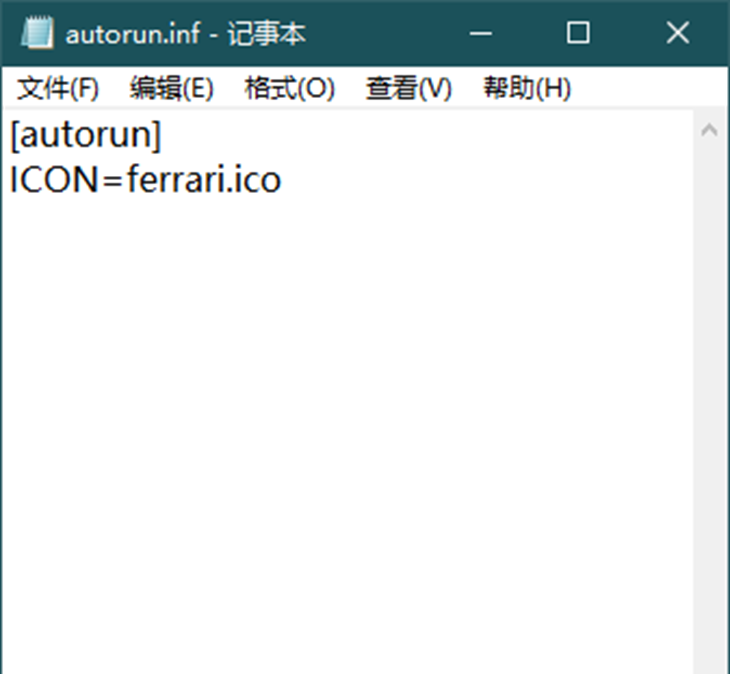
注意,在实际使用时,要以想用的图标文件名替换上述第二行中的“Drive.ico”。
3、内容输入完毕后,保存文件,注意要选择“所有文件”保存类型,文件名输入autorun.inf。文件要保存在与图标文件相同的驱动器根目录下。
4、最后,重新启动计算机,打开此电脑就可以看到你的磁盘图标已经替换成自己想要的图标了。
如果要还原图标,请从驱动器根目录中删除autorun.inf和驱动器图标,然后重新启动计算机就可以了。
发表评论
共0条
评论就这些咯,让大家也知道你的独特见解
立即评论以上留言仅代表用户个人观点,不代表系统之家立场